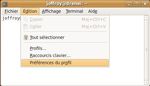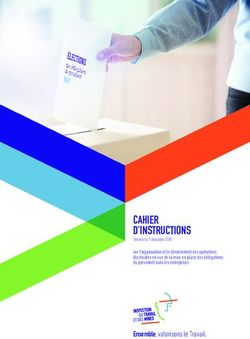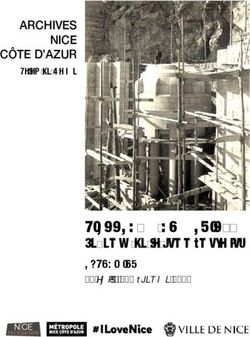Personnalisation de l'espace de travail sous Linux
←
→
Transcription du contenu de la page
Si votre navigateur ne rend pas la page correctement, lisez s'il vous plaît le contenu de la page ci-dessous
I. Logre, S. Lavirotte
Polytech’Nice – Sophia
SI3
TD séance n° 2b 2014-2015
Personnalisation de l’espace de travail sous Linux
Ce TD consiste à personnaliser et à configurer votre environnement graphique sous Linux Ubuntu.
L’environnement graphique que vous utilisez est Gnome/Unity. Le but de ce TD est de vous faire découvrir cet
environnement graphique afin que vous obteniez un espace de travail qui vous soit propre. Nous découvrirons ici
comment changer le fond d'écran, le thème de bureau, mettre des gadgets, ...
1 Pré-requis
Avant de commencer ce TD, il est bon de poser le vocabulaire des différents éléments du bureau afin que par la
suite tout le monde puisse comprendre de quoi l'on parle. L'image suivante correspond au bureau dans son
intégralité avec la légende des différentes zones du bureau :
2 Créer des raccourcis vers des applications
Nous allons créer ici un raccourci pour l'application Terminal. Pour se faire, ouvrez le tableau de bord (ou Dash),
qui est la première icône de votre dock par défaut. Chercher l’application voulue, ici Terminal, dans la zone de
recherche textuelle. Ensuite, il suffit de cliquer dessus et tout en restant cliqué et le glisser/déposer sur dock
comme illustré dans l'image suivante. C'est ainsi que l'on crée un raccourci.
Polytech’Nice – Sophia / Université de Nice – Sophia Antipolis 1
930, Route des Colles – B.P. 145 - 06903 Sophia Antipolis Cedex – France 1
Tél : +33 (0)4 92 96 50 50 – Fax : +33 (0)4 92 96 50 55 – http://www.polytech.unice.fr/I. Logre, S. Lavirotte
Polytech’Nice – Sophia
SI3
TD séance n° 2b 2014-2015
Personnalisation de l’espace de travail sous Linux
Si vous ne connaissez plus le nom de l’application que vous cherchez (il y en a tant !), il faut parcourir les
applications installées sur votre système. Pour cela, sélectionnez l’onglet Applications (à droite de la maison
« Home », il représente une règle un crayon et un stylo), puis Filtrer les résultats et Voir 10 résultats de plus
enfin, aller dans Accessoires -> Terminal. L’image suivant vous donne un aperçu, vous pourrez explorer cette
solution en personnalisant votre interface avec vos applications préférées.
Polytech’Nice – Sophia / Université de Nice – Sophia Antipolis 2
930, Route des Colles – B.P. 145 - 06903 Sophia Antipolis Cedex – France 2
Tél : +33 (0)4 92 96 50 50 – Fax : +33 (0)4 92 96 50 55 – http://www.polytech.unice.fr/I. Logre, S. Lavirotte
Polytech’Nice – Sophia
SI3
TD séance n° 2b 2014-2015
Personnalisation de l’espace de travail sous Linux
3 Personnalisation de l'apparence
Sur Linux et dans notre cas sur Ubuntu, il est possible de modifier toute l'apparence du bureau sur lequel on
travaille. Comme sur Windows, il est possible de changer le fond d'écran, le thème du bureau, l'écran, ... mais il est
certaine fois également possible de changer l'apparence d'une application en particulier, nous verrons comment
faire sur le Terminal qui sera l'une des applications les plus utilisées par la suite.
3.1 Personnalisation du bureau
3.1.1 Changer le thème de bureau
Il existe deux manières de changer le fond d'écran. Soit par un simple clic droit sur le fond d’écran, soit en passant
par le menu Paramètres Système -> Apparence.
Polytech’Nice – Sophia / Université de Nice – Sophia Antipolis 3
930, Route des Colles – B.P. 145 - 06903 Sophia Antipolis Cedex – France 3
Tél : +33 (0)4 92 96 50 50 – Fax : +33 (0)4 92 96 50 55 – http://www.polytech.unice.fr/I. Logre, S. Lavirotte
Polytech’Nice – Sophia
SI3
TD séance n° 2b 2014-2015
Personnalisation de l’espace de travail sous Linux
Une fois sélectionné, la fenêtre suivante apparaît :
On peut voir les thèmes de bureau disponibles. Il est possible d'en ajouter d'autres en téléchargeant des thèmes sur
le site www.gnome-look.org. Les fichiers téléchargés sont de la forme xxx.tar.bz ou xxx.tar.gz, ... Ceci correspond
à des fichiers compressés comme les fichiers zip ou rar. Ensuite, il suffit de sélectionner ce fichier pour qu'il soit
intégré dans les thèmes de bureau disponibles. Il est également possible de personnaliser le thème de bureau, pour
se faire, il faut cliquer sur Personnaliser.... Les différents onglets présents correspondent aux différentes
personnalisations possibles. Les Contrôles, Couleurs, ... sont des éléments personnalisables.
Polytech’Nice – Sophia / Université de Nice – Sophia Antipolis 4
930, Route des Colles – B.P. 145 - 06903 Sophia Antipolis Cedex – France 4
Tél : +33 (0)4 92 96 50 50 – Fax : +33 (0)4 92 96 50 55 – http://www.polytech.unice.fr/I. Logre, S. Lavirotte
Polytech’Nice – Sophia
SI3
TD séance n° 2b 2014-2015
Personnalisation de l’espace de travail sous Linux
3.1.2 Changer le fond d'écran
Il est aussi possible de modifier l’arrière-plan de votre bureau (zone Arrière-Plan).
Il est alors possible de sélectionner un nouveau fond d'écran en cliquant sur celui-ci. Il est également possible de
rajouter un nouveau fond d'écran en cliquant sur Ajouter (+). Une boîte de dialogue s'affiche et permet de
sélectionner de nouvelles images à ajouter à celles déjà disponibles dans les écrans de fond. Vous pourrez trouver
de nouveaux fonds, d'écran en faisant des recherches sur www.google.fr ou bien encore en allant sur le site de
www.gnome-look.org. C'est également sur ce site là que nous trouverons d'autres thèmes de bureau à appliquer.
3.1.3 Economiseur d'énergie
Encore une fois, comme sur Windows et tous les systèmes récents, on va retrouver la notion d'économiseur
d’énergie. Il est tout à fait possible de paramétrer cela. Pour se faire, il faut aller dans : Paramètres système ->
Luminosité et verrouillage. Apparaît alors une fenêtre qui permet de sélectionner la durée avant laquelle l’écran
s’éteint. A partir de cette fenêtre, il est possible au verrouillage de sa machine. Notez que vous ne devez JAMAIS
laisser votre machine déverrouillée sans surveillance. Votre machine contient plus d’informations personnelles
et/ou confidentielles que votre portefeuille. Au-delà de publications inattendues sur votre réseau social favori, le
vol d’information et autres sabotages sont des problèmes contre lesquels luttent toutes les entreprises de nos jours,
prenez donc de bonnes habitudes sécuritaires dès aujourd’hui.
3.2 Personnalisation avancée
3.2.1 Outils dédiés
Pour personnaliser un peu plus notre environnement, nous pouvons faire appel à des outils externes tels unity-
tweak-too.
Lancer un terminal grâce à votre nouveau raccourci et tapez-y la commande suivante :
~$ unity-tweak-tool
Une fenêtre vous permet alors, à travers différents onglets, de paramétrer les différents éléments que vous avez
manipulé plus tôt, par exemple le lanceur d’application, le dash et votre bureau. Unity-tweak-tool a le bon goût – à
l’inverse de Gnome Tweak Tool - de vous proposer un bouton de rétablissement des paramètres par défaut (default
settings) qui vous permet de vous rattraper en cas d’erreur.
3.2.2 Encore des thèmes !
Dans l’onglet « Themes » vous pouvez paramétrer le thème général de votre environnement Unity ainsi que le
thème des icônes de votre Dock et de la zone d’indicateurs (batterie, réseau, son, …).
Cela vous permet de personnaliser votre interface sans aller chercher des thèmes sur internet, bien que le choix
soit de fait réduit.
3.2.3 Police
Changer la police d’affichage peut améliorer votre plaisir à utiliser votre système et votre efficacité dans votre
travail aussi bien que les détériorer. Faites donc plusieurs essais et n’hésitez pas à revenir changer ce paramètre
pour enfin trouver celui qui vous est adapté.
3.3 Personnalisation du Terminal
Le Terminal est un outil que nous allons beaucoup utiliser sous Linux (et ce dès la prochaine séance). Ce Terminal
vous permettra d’exécuter des commandes et des programmes sur votre ordinateur. Pour personnaliser l'apparence
Polytech’Nice – Sophia / Université de Nice – Sophia Antipolis 5
930, Route des Colles – B.P. 145 - 06903 Sophia Antipolis Cedex – France 5
Tél : +33 (0)4 92 96 50 50 – Fax : +33 (0)4 92 96 50 55 – http://www.polytech.unice.fr/I. Logre, S. Lavirotte
Polytech’Nice – Sophia
SI3
TD séance n° 2b 2014-2015
Personnalisation de l’espace de travail sous Linux
du Terminal, il faut tout d'abord le lancer. Pour se faire, il faut double-cliquer sur l'icône précédemment créé qui se
trouve sur le bureau. Pour personnaliser l'apparence du Terminal, il faut aller dans : Edition -> Préférences du
profil.
Ensuite pour changer le fond du Terminal, il faut aller dans l'onglet Arrière-plan.
Il est alors possible de choisir un fond d'écran transparent et de spécifier l'ombrage. Ainsi, le Terminal ressemblera
à ceci. Notez que ce n’est pas forcément le plus ergonomique (problème de lecture potentiel) en fonction du fond
d’écran que vous avez choisi.
Polytech’Nice – Sophia / Université de Nice – Sophia Antipolis 6
930, Route des Colles – B.P. 145 - 06903 Sophia Antipolis Cedex – France 6
Tél : +33 (0)4 92 96 50 50 – Fax : +33 (0)4 92 96 50 55 – http://www.polytech.unice.fr/I. Logre, S. Lavirotte
Polytech’Nice – Sophia
SI3
TD séance n° 2b 2014-2015
Personnalisation de l’espace de travail sous Linux
Remarque : pour changer la couleur de l'écriture, il faut aller dans l'onglet Couleurs, puis décocher Utiliser les
couleurs du thème systèmes, et choisir Personnalisée dans le menu déroulant Palettes prédéfinies.
3.4 Des Gadgets sur le bureau
Il existe différentes applications qui permettent de gérer des gadgets. Dans le cadre de ce TD, nous nous
intéresserons qu'à deux d'entre elles : Gdesklets et Screenlets
~$ screenlets
Vous pouvez supprimer les gadgets qui se déposent sur votre bureau en cliquant droit dessus.
Vous voilà maintenant près à utiliser l’environnement Linux/Ubuntu pour commencer les choses sérieuses à la
prochaine séance !
Polytech’Nice – Sophia / Université de Nice – Sophia Antipolis 7
930, Route des Colles – B.P. 145 - 06903 Sophia Antipolis Cedex – France 7
Tél : +33 (0)4 92 96 50 50 – Fax : +33 (0)4 92 96 50 55 – http://www.polytech.unice.fr/Vous pouvez aussi lire